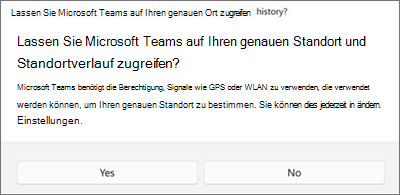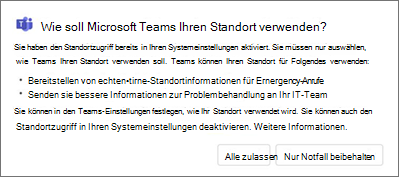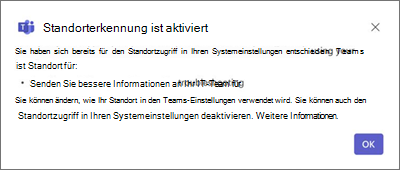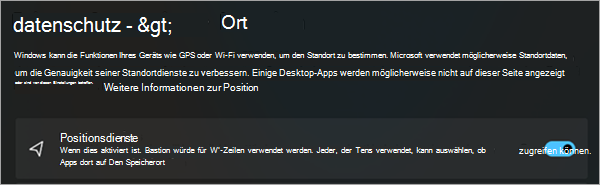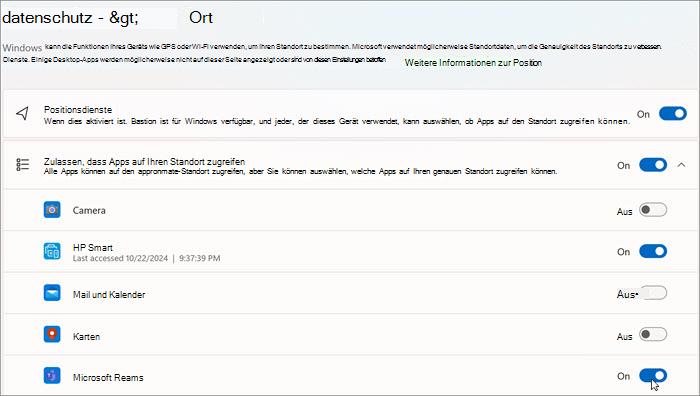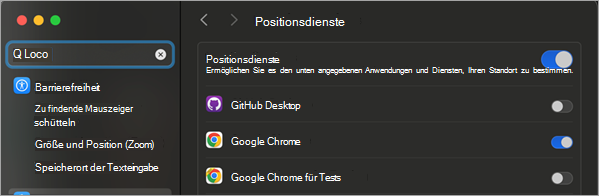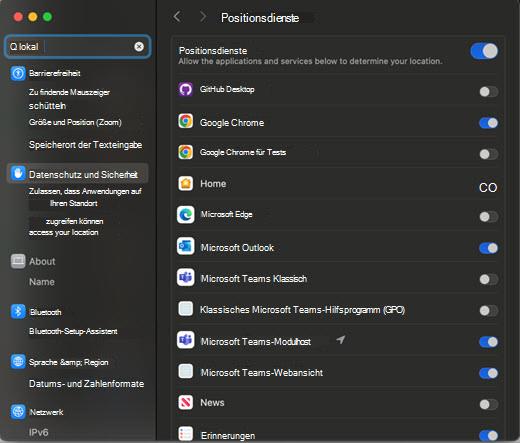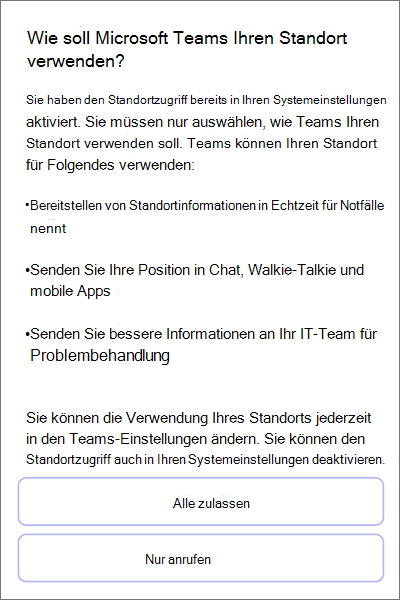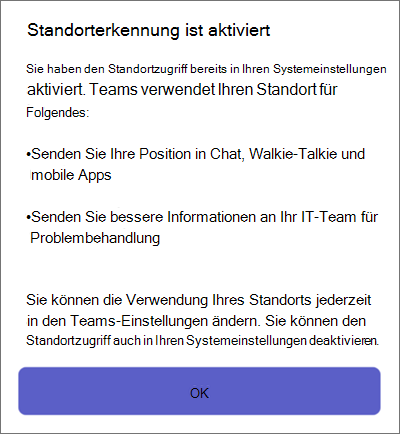Verwalten der Standortfreigabe in Microsoft Teams
Gilt für
Inhalt dieses Artikels
Zustimmung zur Standortfreigabe auf Ihrem Betriebssystem
Zustimmung zur Standortfreigabe in der Teams-App
Aktivieren von Standortdiensten auf Ihrem Betriebssystem
Zulassen, dass die Teams-App auf Ihren Standort zugreifen kann
Hinzufügen, Bearbeiten oder Zurücksetzen Ihres Notfallstandorts in der Anruf-App
Zustimmung zur Standortfreigabe auf Betriebssystemebene
Mehrere Features in Microsoft Teams basieren auf der Standortfreigabe, um ordnungsgemäß zu funktionieren. Sie haben die Wahl, wann und wie Teams Ihre Standortdaten verwenden kann.
Wenn Sie sich zum ersten Mal bei Teams anmelden, werden Sie von Ihrem Betriebssystem aufgefordert, zuzustimmen, dass Teams auf Ihren genauen Standort und Standortverlauf zugreifen kann.
Wenn der Standortzugriff von Ihrer IT-Admin verwaltet wird, können Sie Ihre physische Adresse für Notrufe weiterhin manuell über die Teams-Anruf-App hinzufügen.
Aktivieren oder Deaktivieren von Standortdiensten auf Ihrem Betriebssystem
Um Standortdienste zu aktivieren oder zu deaktivieren, müssen Sie Teams zunächst Standortberechtigungen in Ihren Betriebssystemeinstellungen bereitstellen.
-
Legen Sie ihre Windows-Standortdienst- und Datenschutzeinstellungen fest.
Zulassen, dass die Teams-App auf Ihren Standort zugreifen kann
Auf Windows 11 Version 24H2 oder höher:
-
Aktivieren Sie Standortdienste.
-
Aktivieren Sie Zulassen, dass Apps auf Ihren Standort zugreifen.
-
Aktivieren Sie Microsoft Teams.
Hinzufügen, Bearbeiten oder Zurücksetzen Ihres Notfallstandorts in der Anruf-App
Sie können Ihren Notfallstandort unter der Wähltastatur unter Anrufe oder am unteren Rand des Anrufabschnitts in Ihren Teams-Einstellungen überprüfen.
Hinweis: Sie können Ihren Notfallstandort nur in Anrufen bearbeiten.
Fügen Sie auf der Teams-Wähltastatur Ihren Notfallstandort hinzu, bestätigen, bearbeiten oder setzen Sie sie zurück.
-
Wechseln Sie auf der linken Seite von Teams zu Anrufe.
-
Wählen Sie Notfallstandort aus.
-
Wählen Sie Bearbeiten aus.
-
Aktualisieren Sie Ihre Adresse.
Inhalt dieses Artikels
Zustimmung zur Standortfreigabe auf Ihrem Betriebssystem
Zustimmung zur Standortfreigabe in der Teams-App
Aktivieren von Standortdiensten auf Ihrem Betriebssystem
Zulassen, dass die Teams-App auf Ihren Standort zugreifen kann
Hinzufügen, Bearbeiten oder Zurücksetzen Ihres Notfallstandorts in der Anruf-App
Zustimmung zur Standortfreigabe auf Ihrem Betriebssystem
Mehrere Features in Microsoft Teams basieren auf der Standortfreigabe, um ordnungsgemäß zu funktionieren. Sie haben die Wahl, wann und wie Teams Ihre Standortdaten verwenden kann.
Wenn Sie sich zum ersten Mal bei Teams anmelden, werden Sie von Ihrem Betriebssystem aufgefordert, zuzustimmen, dass Teams auf Ihren genauen Standort und Standortverlauf zugreifen kann.
Wenn der Standortzugriff von Ihrer IT-Admin verwaltet wird, können Sie Ihre physische Adresse für Notrufe weiterhin manuell über die Teams-Anruf-App hinzufügen.
Zustimmung zur Standortfreigabe in der Teams-App
Wenn Sie Teams öffnen, werden Sie aufgefordert, auszuwählen, wie die App Ihren Standort verwenden soll.
-
Wählen Sie Alle zulassen aus, um Teams den vollständigen Standortzugriff für Notrufe und IT-Admin Erkenntnisse zu gewähren.
-
Wählen Sie Notruf nur beibehalten aus, um die Standortnutzung auf Notrufe zu beschränken.
Hinweise:
-
Es wird dringend empfohlen, alle zulassen , damit IT-Administratoren weiterhin Probleme mit dem Netzwerk behandeln und beheben können.
-
Diese Eingabeaufforderung wird nur einmal angezeigt, auch wenn Sie die Position aktivieren oder deaktivieren.
Abhängig von den richtlinien, die von Ihrem Administrator festgelegt wurden, wird möglicherweise eine andere Version dieser Eingabeaufforderung angezeigt.
Sie können Ihre Einstellungen für die Standorterkennung jederzeit ändern.
-
Wechseln Sie zu Einstellungen und mehr
Weitere Informationen zur Verwendung Ihrer Standortdaten finden Sie unter Windows-Standortdienst und Datenschutz.
Aktivieren von Standortdiensten auf Ihrem Betriebssystem
Um Standortdienste zu aktivieren, müssen Sie Teams zunächst Standortberechtigungen in Ihren Betriebssystemeinstellungen bereitstellen.
-
Wechseln Sie zu Einstellungen.
-
Aktivieren Sie Standortdienste.
Zulassen, dass die Teams-App auf Ihren Standort zugreifen kann
-
Aktivieren Sie Standortdienste.
-
Aktivieren Sie Microsoft Teams ModuleHost.
-
Aktivieren Sie Microsoft Teams WebView.
Hinzufügen, Bearbeiten oder Zurücksetzen Ihres Notfallstandorts in der Anruf-App
Sie können Ihren Notfallstandort unter der Wähltastatur unter Anrufe oder am unteren Rand des Anrufabschnitts in Ihren Teams-Einstellungen überprüfen.
-
Wechseln Sie auf der linken Seite von Teams zu Anrufe.
-
Wählen Sie unter der Wähltastatur Ihren aktuellen Notfallstandort aus.
-
Fügen Sie Ihren Notfallstandort hinzu, bestätigen, bearbeiten oder setzen Sie sie zurück.
Zustimmung zur Standortfreigabe in der Teams-App
Wenn Sie Teams zum ersten Mal öffnen, werden Sie aufgefordert, auszuwählen, wie die App Ihren Standort verwenden soll.
-
Wählen Sie Alle zulassen aus, um Teams den vollständigen Standortzugriff für Notrufe und IT-Admin Erkenntnisse zu gewähren.
-
Wählen Sie Nur Notfall zulassen aus, um die Standortnutzung auf Notrufe zu beschränken.
Hinweis: Es wird dringend empfohlen, alle zulassen , damit IT-Administratoren weiterhin Probleme mit dem Netzwerk behandeln und beheben können.
Abhängig von den richtlinien, die von Ihrem Administrator festgelegt wurden, wird möglicherweise eine andere Version dieser Eingabeaufforderung angezeigt.
Auf Geräten, die vom organization verwaltet werden, sind diese Einstellungen standardmäßig aktiviert, und nur die IT-Admin können sie deaktivieren.
Sie können Ihre Einstellungen für die Standorterkennung jederzeit ändern.
-
Wechseln Sie zu Settings
Weitere Informationen dazu, wie Ihre Standortdaten für Notrufe und IT-Problembehandlung verwendet werden, finden Sie unter Windows-Standortdienst und Datenschutz.
Aktivieren der Standortfreigabe auf Ihrem mobilen Gerät
Ihr Standort ist für Notdienste und zum Tätigen und Empfangen von PSTN-Anrufen in einigen Regionen erforderlich.
-
Um die Standortfreigabe nach der Installation von Teams zu aktivieren oder zu deaktivieren, wechseln Sie auf Ihrem Gerät zu Teams-Einstellungen, und erlauben Sie den Standortzugriff.
Hinweis: Ohne Standortdienste können Sie Ihren Notfallstandort nicht in Teams bestätigen. Jeder von Ihnen bestätigte Notfallstandort wird gespeichert und muss bei der Rückkehr nicht erneut bestätigt werden. Wenn Sie an einen neuen physischen Standort wechseln, ändert sich der Notfallstandort von Teams so, dass er angibt, was der Standortdienst erkennt.